10 cách quay video màn hình iPhone đơn giản chỉ với 1 nút chạm

Cách quay video màn hình iPhone là tính năng hữu ích giúp bạn dễ dàng ghi lại thao tác, hướng dẫn hoặc khoảnh khắc thú vị trên điện thoại. Tuy nhiên, không phải ai cũng biết cách sử dụng tính năng này hiệu quả. Bài viết dưới đây sẽ hướng dẫn chi tiết cách bật quay màn hình iPhone đơn giản, nhanh chóng để bạn có thể ghi lại mọi thứ chỉ trong vài giây.
Cách quay video màn hình iPhone có Face ID
Cách quay video màn hình iPhone có Face ID có tiếng, bạn có thể làm theo các hướng dẫn nhanh sau đây: Vào Cài đặt > Trung tâm điều khiển > Thêm Ghi màn hình > Vuốt từ góc trên bên phải xuống > Chạm biểu tượng Ghi màn hình để bắt đầu > Khi quay xong, chạm biểu tượng đỏ hoặc mở lại Trung tâm điều khiển để dừng.
Xem hướng dẫn chi tiết
- Bước 1: Bạn hãy kéo xuống từ bên phải của màn hình điện thoại để mở Trung tâm điều khiển. Tiếp theo, bạn chọn biểu tượng Ghi màn hình.
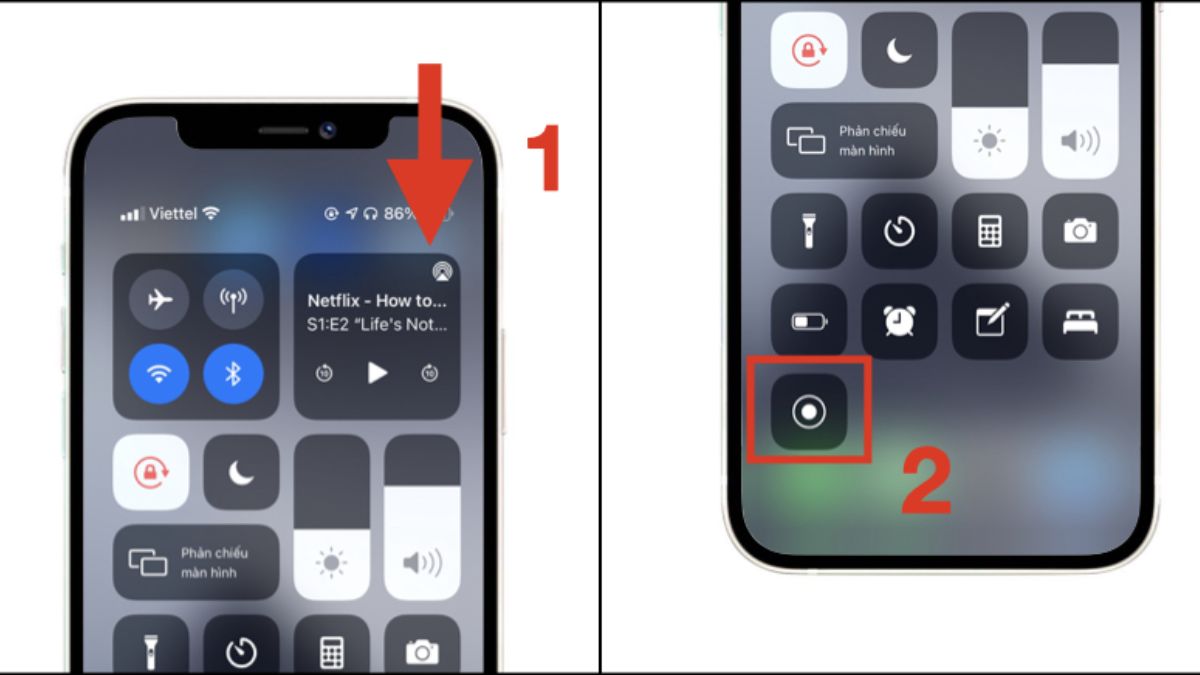
- Bước 2: Khi muốn dừng quay video màn hình iPhone. Bạn nhấn chọn biểu tượng màu đỏ ở góc trên bên trái rồi nhấn Dừng.
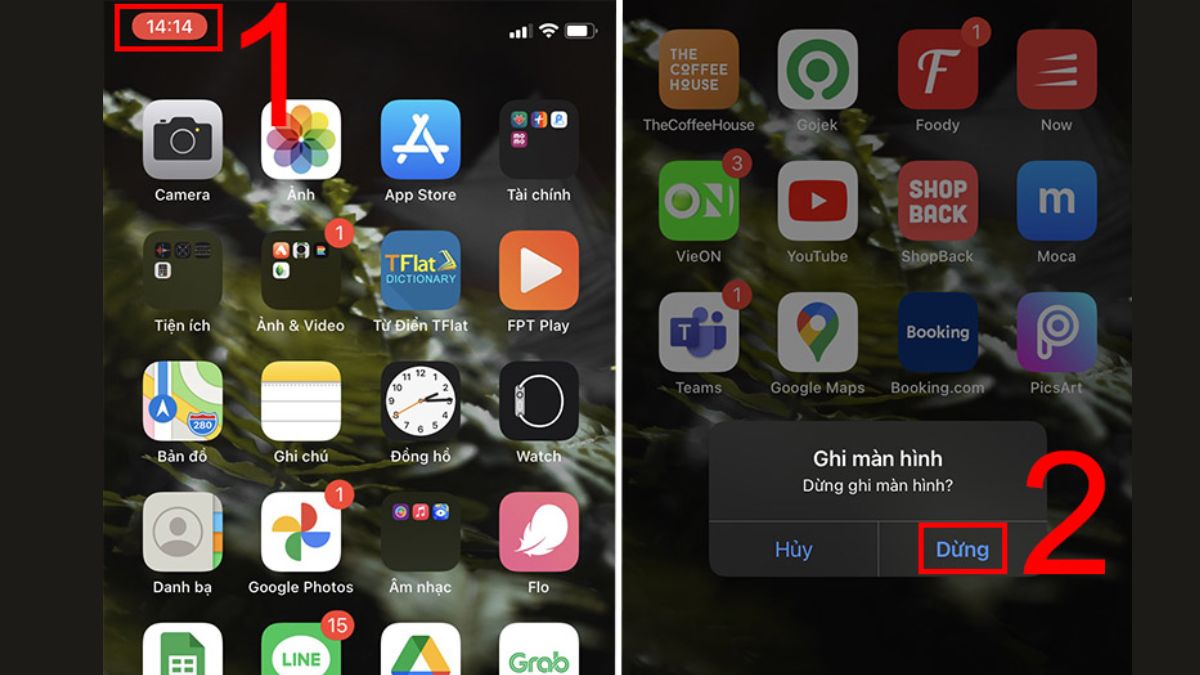
Cách quay video màn hình iPhone có Touch ID (nút Home)
Hướng dẫn chi tiết việc quay video màn hình iPhone khi có Face ID.
- Bước 1: Bạn vuốt lên từ phía cạnh dưới màn hình iPhone để vào Trung tâm điều khiển. Sau đó, nhấn chọn biểu tượng Ghi màn hình để tiến hành quay video.
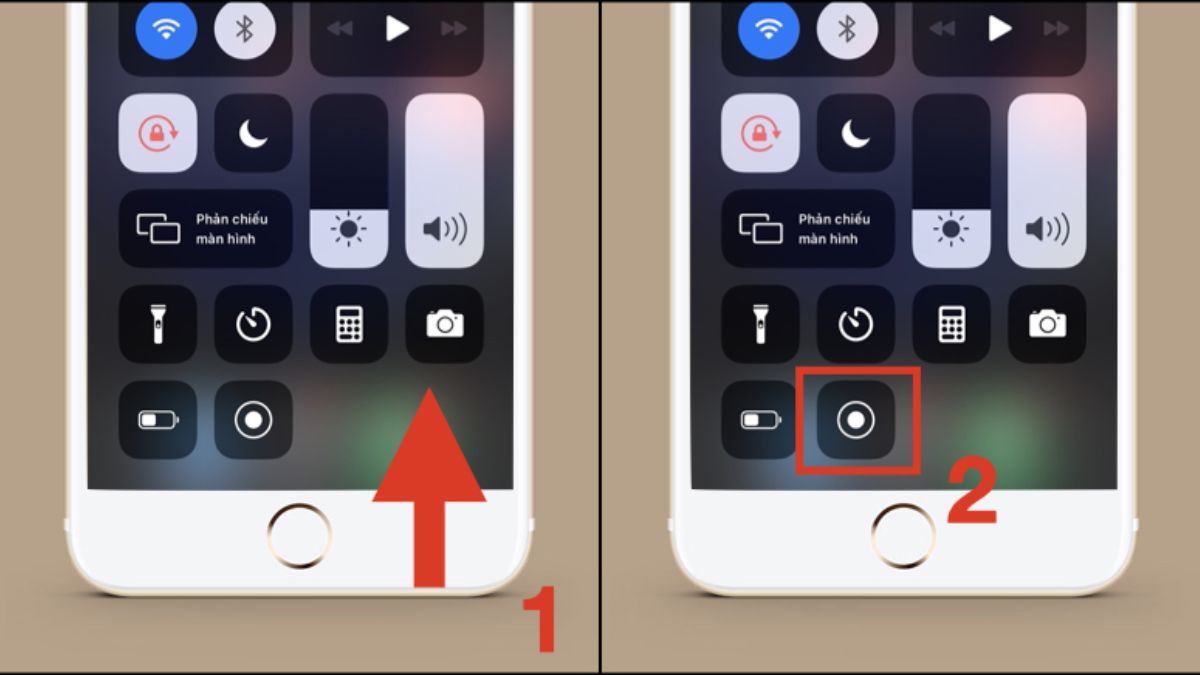
- Bước 2: Khi muốn dừng quay video màn hình iPhone. Bạn nhấn chọn biểu tượng màu đỏ ở góc trên bên trái rồi nhấn Dừng.
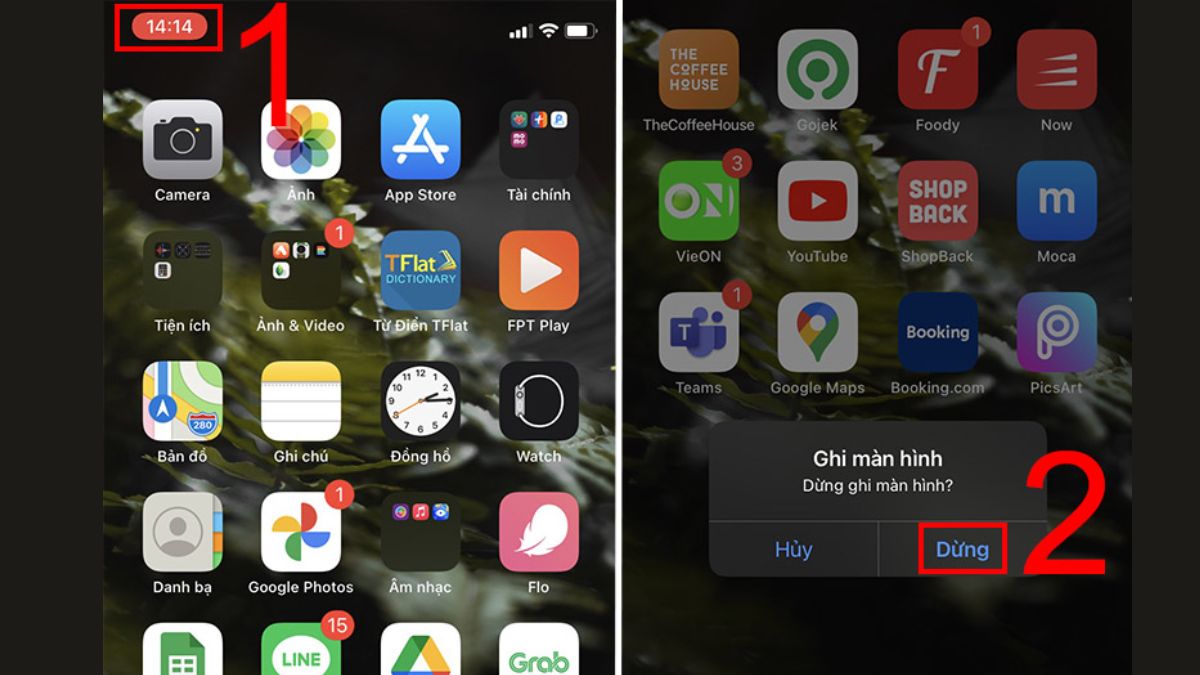
Cách quay video màn hình iPhone với từng hệ điều hành iOS
Bạn muốn quay video tắt màn hình iPhone có tiếng để phục vụ cho nhiều mục đích khác nhau. Dưới đây, Sforum sẽ hướng dẫn bạn cách thực hiện khi tắt màn hình iPhone trên nhiều hệ điều hành iOS để bạn dễ dàng thực hiện theo.
Cách quay video màn hình iPhone iOS 15
- Bước 1: Mở Trung tâm điều khiển > Nhấn và giữ nút Ghi màn hình.
- Bước 2: Chọn Ghi màn hình với âm thanh hoặc Ghi màn hình không âm thanh.
- Bước 3: Sau vài giây, video màn hình sẽ bắt đầu được ghi lại. Để dừng quay, hãy nhấn vào thanh màu đỏ ở đầu màn hình hoặc mở Trung tâm điều khiển và nhấn nút Ghi màn hình một lần nữa.
Cách quay video màn hình iPhone iOS 11
Hướng dẫn cách quay video màn hình iPhone sử dụng iOS 11:
- Bước 1: Hãy đặt thiết bị của bạn ở chế độ im lặng để tránh những phiền phức không mong muốn. Mở camera và chọn chuyển sang chế độ quay video để ghi hình.
- Bước 2: Khi máy bắt đầu quay, thì bạn vuốt màn hình từ trên xuống dưới để màn hình hiển thị thông báo của điện thoại. Để người khác khi nhìn vào sẽ không nhận ra được là bạn đang quay.
- Bước 3: Để dừng quay video, bạn bấm vào nút nguồn để tắt điện thoại. Nếu bỏ qua bước 1, có khả năng bạn sẽ bị phát hiện.

Hướng dẫn quay video màn hình điện thoại iPhone iOS 13
Cách quay video tắt màn hình iPhone ở iOS 13 thực hiện giống như đối với iPhone iOS 11. Nhưng lúc bạn vuốt màn hình từ trên xuống thì sẽ hiển thị Trung tâm điều khiển. Lúc này, bạn chọn vào biểu tượng camera và thực hiện các bước như với iOS 11.

Hướng dẫn quay video màn hình iPhone iOS 10
Cách quay video tắt màn hình iPhone dùng iOS 10 bạn làm theo các bước sau:
- Bước 1: Bạn mở camera và kéo màn hình vào chính giữa. Sau đó đặt màn hình khóa.
- Bước 2: Tiếp theo, bạn mở chế độ quay video để bắt đầu ghi.
- Bước 3: Bạn bấm nút Home của máy 6 lần. Lúc này, màn hình điện thoại sẽ được tắt và bạn có thể quay video kể cả khi tắt màn hình.
- Bước 4: Để kết thúc quay video, nhấn nút nguồn. Video sau khi đã quay sẽ được lưu trữ trong bộ nhớ trong của iPhone.

Một số phần mềm quay video màn hình iPhone rõ nét khác
Có nhiều phần mềm quay video trên iPhone có tiếng giúp bạn quay video khi tắt màn hình dễ dàng và tiện lợi hơn so với sử dụng phím tắt trợ năng. Một số ứng dụng quay video tắt màn hình cho iPhone phổ biến hiện nay, bạn có thể xem qua ở bên dưới:
Phần mềm quay video IVCam
iVCam là ứng dụng miễn phí giúp bạn biến điện thoại iPhone hoặc máy tính bảng Android/iOS thành webcam HD. iVCam tận dụng camera chất lượng cao của điện thoại thông minh, giúp bạn quay video với độ phân giải lên đến 4K, mang đến hình ảnh sắc nét, sống động và chi tiết hơn so với webcam thông thường. Và đặc biệt là bạn có thể sử dụng iVCam quay video ngay cả khi tắt màn hình iPhone.

Phần mềm quay video Hidden Camera
Hidden Camera là một ứng dụng giúp bạn quay video tắt màn hình điện thoại iPhone một cách ẩn danh. Điểm nổi bật của Hidden Camera bao gồm:
- Giao diện đơn giản và dễ sử dụng.
- Để bảo vệ sự riêng tư của người dùng, phần mềm này còn được tính hợp thêm tính năng ẩn danh
- Cho phép quay video với chất lượng cao và tốc độ khung hình cao.

Background Video Recorder
Background Video Recorder là một ứng dụng cho phép bạn quay video tắt màn hình iPhone trong nền có thu âm. Các tính năng và điểm nổi bật của Background Video Recorder bao gồm:
- Cho phép bạn quay video trong nền khi sử dụng các ứng dụng khác.
- Video chất lượng cao với khung hình rõ nét.
- Tự động lưu trữ video sau khi kết thúc quay.
HD Video Recorder
HD Video Recorder là một ứng dụng cho phép bạn quay video tắt màn hình iPhone với chất lượng cao. Một số tính năng của HD Video Recorder bao gồm:
- Hỗ trợ chất lượng video cao đến 1080p và tốc độ khung hình cao.
- Cho phép bạn điều chỉnh các thông số của video như độ phân giải, tỷ lệ của khung hình và chất lượng video.

Cách quay video màn hình iPad
Mặc dù iPad là một sản phẩm Apple nhưng nó khác hoàn toàn các dòng iPhone. Sau đây Sforum sẽ hướng dẫn chi tiết việc quay video màn hình trên iPad.
- Bước 1: Bạn vào Trung tâm điều khiển trên máy bằng việc kéo xuống từ cạnh viền. Là vị trí chứa biểu tượng lượng pin ngay góc trên bên phải của màn hình.
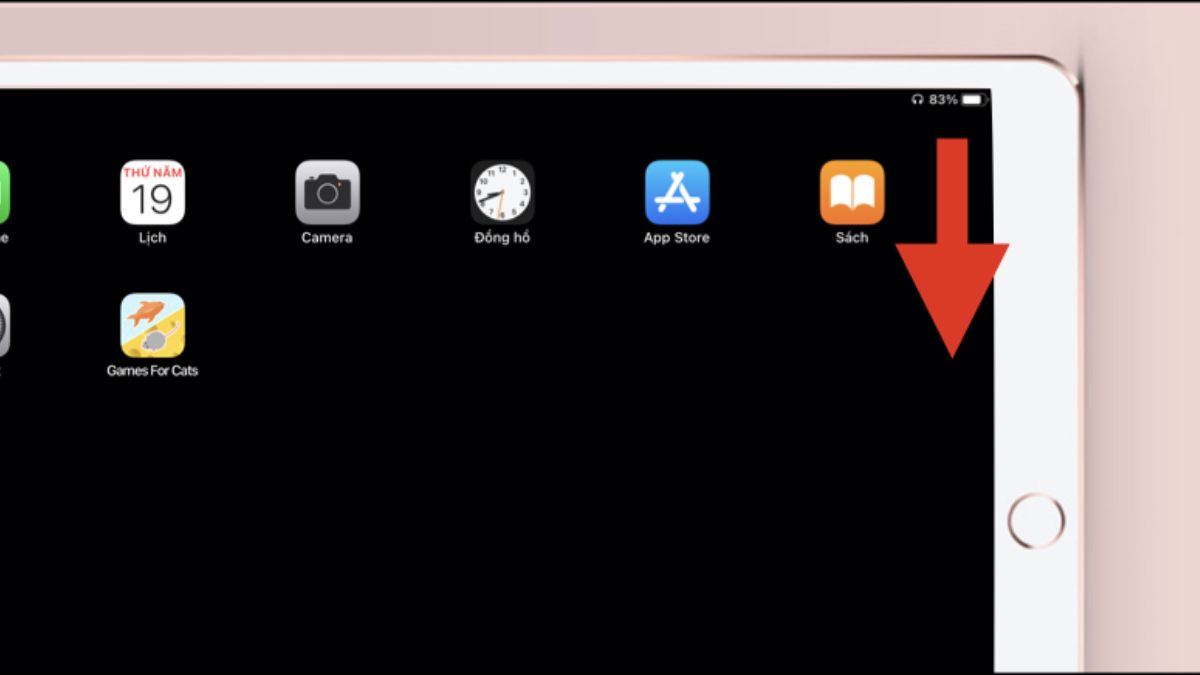
- Bước 2: Tiếp theo, bạn nhấn chọn biểu tượng Ghi màn hình trên iPad để bắt đầu quay.
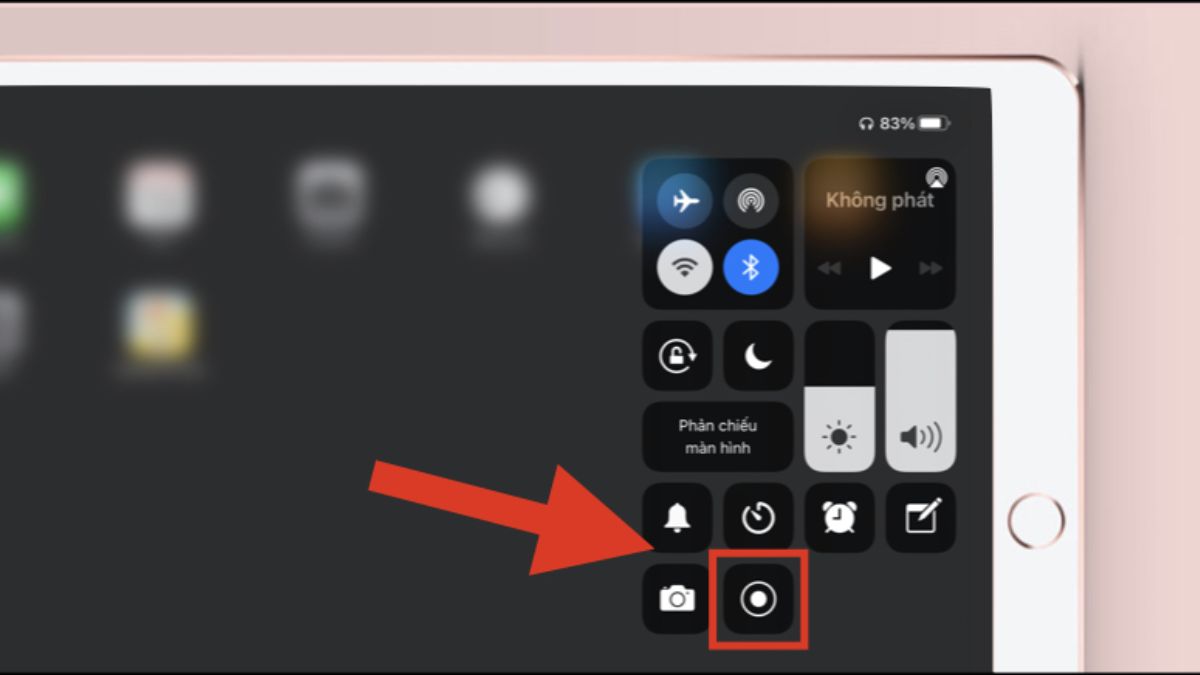
- Bước 3: Khi muốn dừng quay video màn hình iPad. Bạn nhấn chọn biểu tượng màu đỏ ở góc trên bên phải rồi nhấn Dừng.
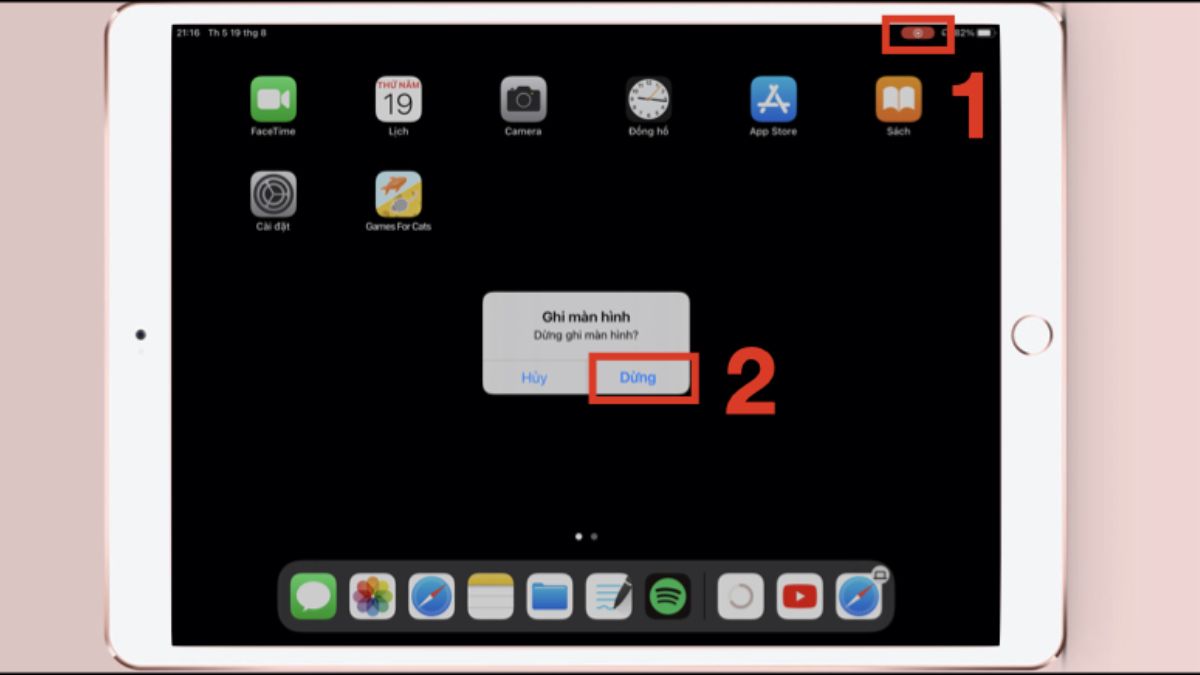
Câu hỏi thường gặp
Sau đây là một số thắc mắc thường gặp về việc quay màn hình iPhone, iPad. Xem ngay để có được câu trả lời chính xác nhất bạn nhé.
Dừng quay video màn hình iPhone, iPad vào đúng thời gian mong muốn được không?
Ngoài cách dừng quay video màn hình được hướng dẫn ở trên thì bạn có thể thực hiện theo cách khác. Đó là việc bạn hãy nhấn vào nút nguồn của thiết bị đang sử dụng. Nhờ vậy mà giúp bạn dừng quay đúng thời điểm như mong muốn.
Vì sao quay video màn hình iPhone, iPad lại không có tiếng?
Việc này sẽ có nhiều nguyên nhân khác nhau như: Thiết bị bị hỏng microphone, bị rơi rớt, bị két bụi,... Bên cạnh đó, nguyên nhân cũng có thể là từ phần mềm như: Xung đột ứng dụng, máy bị nhiễm virus.
Quay video màn hình iPhone, iPad có thu được âm thanh không?
Được, tính năng ghi màn hình mặc định trên các thiết bị Apple giúp bạn có thể thu được âm thanh khi quay. Đây được đánh giá là tính năng khá hữu ích với ai muốn quay video khi chơi game, xem phim,...
Cách xem lại video đã lưu sau khi quay trên iPhone, iPad?
Để xem lại video trên iPhone, iPad khá đơn giản. Bạn chỉ cần nhấn vào thông báo được hiển thị khi quá trình quay video màn hình hoàn tất. Ngoài ra, bạn có thể vào ứng dụng Ảnh trên thiết bị để xem lại video khi cần.
iPhone, iPad nào được hỗ trợ tính năng quay?
Các thế hệ iPhone, iPad từ iOS 11 trở lên sẽ sử dụng được tính năng quay video màn hình. Điều này giúp bạn không cần tải thêm ứng dụng quay của bên thứ ba. Góp phần mang đến sự thuận tiện và hữu ích cho người dùng.
Tại sao iPhone không có nút Ghi màn hình?
Lý do có thể là vì thiết bị của bạn không phải là phiên bản từ iOS 11 trở lên. Ngoài ra, cũng có thể là vì xung đột về phần mềm nên tính năng này không hiển thị. Giải pháp cho vấn đề này là bạn hãy khởi động lại thiết bị đang sử dụng. Nếu vẫn không được thì bạn hãy sử dụng các ứng dụng hỗ trợ quay màn hình của bên thứ ba.
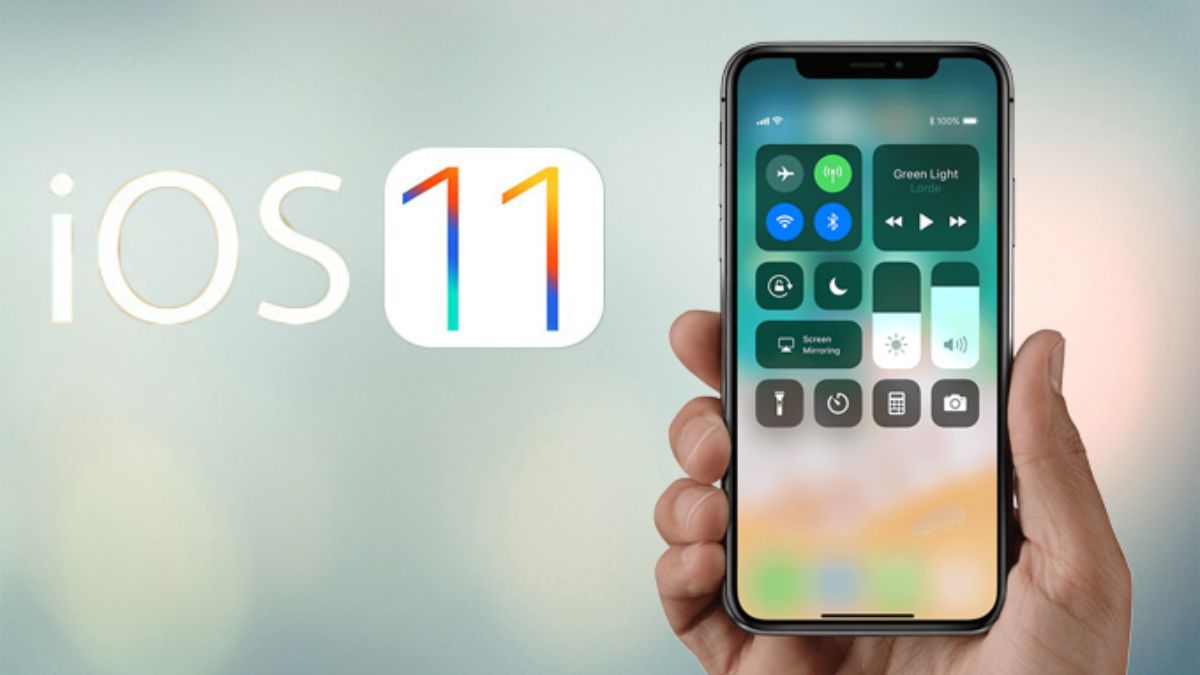
Nếu bạn đang tìm mua dòng điện thoại iPhone chất lượng, mới nhất với chế độ bảo hành uy tín, bạn có thể tham khảo một số sản phẩm tại CellphoneS dưới đây:
[Product_Listing categoryid="132" propertyid="" customlink="https://cellphones.com.vn/mobile/apple.html" title="Các dòng iPhone đang được quan tâm nhiều tại CellphoneS"]
Trên đây là hướng dẫn chi tiết về cách quay video màn hình iPhone giúp bạn dễ dàng ghi lại mọi thao tác hay nội dung cần chia sẻ. Chỉ cần bật Screen Recording iOS, bạn đã có thể quay lại màn hình nhanh chóng và tiện lợi mà không cần cài thêm ứng dụng bên ngoài. Đây là một tính năng nhỏ nhưng cực kỳ hữu ích cho mọi người dùng iPhone.






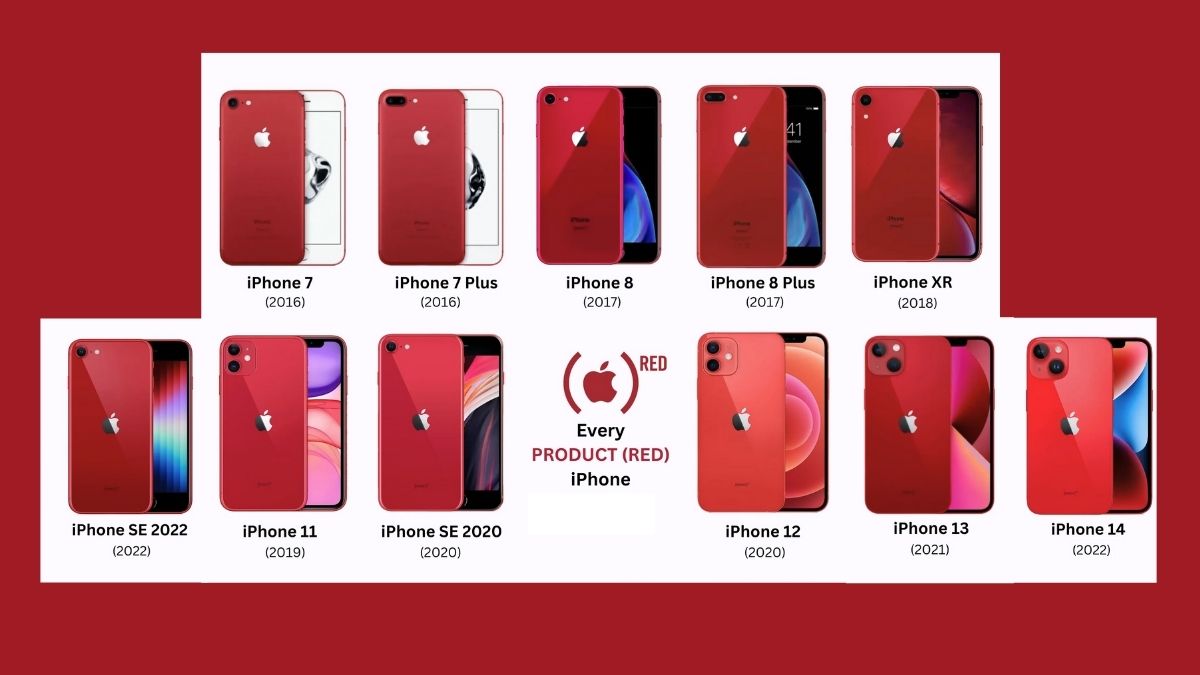

Bình luận (0)